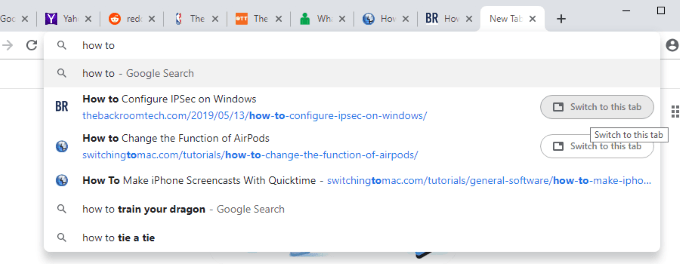Clutterul de tablă este ceva care poate reduce serios productivitatea, fie că este vorba în timp ce lucrați, studiați sau pur și simplu încercați să navigați pe Internet într-o manieră rapidă și eficientă. În timp ce fiecare browser major acceptă taste rapide care ajută utilizatorii să își alăture fișierele, unii dintre noi împingem cu adevărat imobiliarele filelor la extrem.
Aveți vreodată atât de multe file deschise încât singurul dvs. mod de a găsi singurul nevoie este doar prin clicuri de ghicire de încercare și de eroare? Acest lucru este neeficient și nici nu este bine pentru nivelul dvs. de stres - știu că mă știu. Cu toate acestea, dacă sunteți un utilizator Google Chrome, aveți noroc, deoarece există un mod mult mai curat de a găsi fila pe care o căutați la un moment dat.
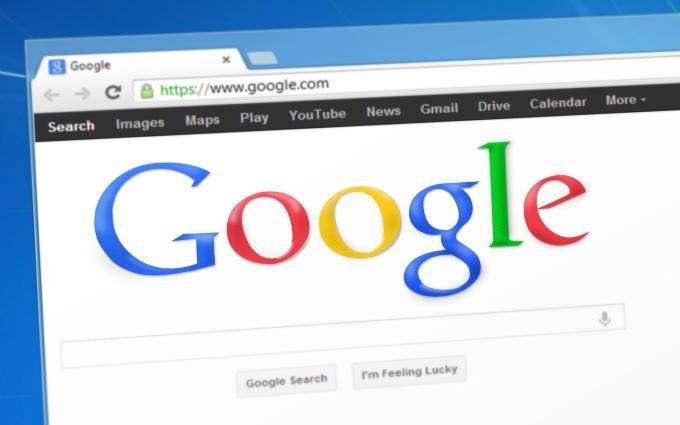
Căutați filele deschise în Google Chrome
Omnibox-ul Google Chrome a schimbat într-adevăr modul în care ne gândim la bara de adrese tradițională. Omnibox vă permite să interogați rapid motorul de căutare Google, să efectuați calcule rapide, să căutați Gmail și Google Drive și multe altele.
Unul dintre lucrurile mai puțin cunoscute pe care le permite este căutarea și trecerea prin filele deschise.

Primul pas al acestui proces este copierea și lipirea chrome: // flags / # omnibox-tab-switch-suggest>în theOmnibox. Apăsați Enterși asta vă va duce imediat la clarificarea opțiunii Sugestiile de comutare a filelor Omniboxîn cadrul steagurilor lui Chrome.
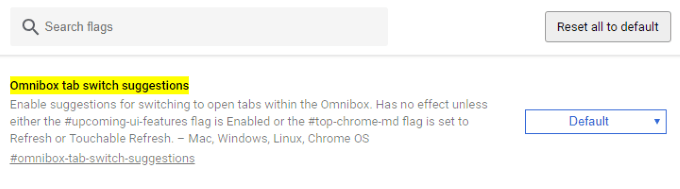
Deoarece această setare este oprită în mod implicit, va trebui să o schimbați din Default la Activatfăcând clic pe meniul derulant.
După cum este necesar după schimbarea oricărui steaguri Chrome, va trebui să reporniți browserul. Puteți face acest lucru cu grație, păstrând filele deschise, făcând clic pe butonul RELAUNCH ACUMcare ar trebui să apară.
În caz contrar, închiderea și deschiderea manuală a Chrome vor face trucul.

Deoarece Google Chrome relansează, ești bine să mergi! Pentru a oferi căutarea de tabele și comutarea unui test de testare, deschideți o nouă filă și tastați o atermă sau o frază situată în bara de titlu sau URL-ul unuia dintre opentab-urile dvs..